写真(動画)の削除方法
写真(動画)の削除方法
写真は色々と出来るのですが最初なので削除の方法だけ学習します。
写真を表示した状態でゴミ箱の形をしたボタンを押すと削除出来ます。
(機種によりずっと出ているものもあれば写真をタップした時にだけ出るものもあります)
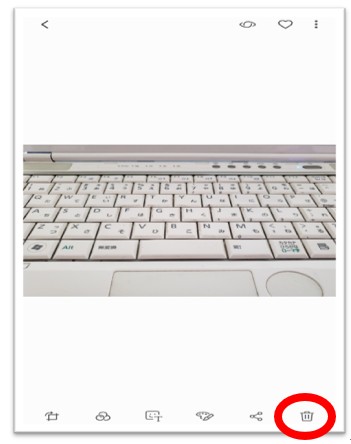

解説
「ギャラリー」のアイコンをタップし写真一覧を表示して下さい。
今撮った写真を1枚タップして大きく表示して下さい。
ここまでが写真を表示するといった動作で先程やりましたね?
その状態で、ゴミ箱のボタンがあればタップし無ければ写真を再度タップするか右上に縦に点が重なった部分があればそこをタップし削除といった項目をタップして下さい。
途中で確認画面が出た場合は「Ok」や「削除する」方を選ぶと消えてなくなります。
動画も同様にギャラリーに保存され扱いも全く同じです。
 やってみよう!
やってみよう!
写真を1枚削除し、写真の一覧で削除されている事を確認して下さい。
 やってみようの正解
やってみようの正解
写真の一覧から削除されていれば正解です。
 やってみようの不正解
やってみようの不正解
写真の一覧に戻れない。
 ヒント
ヒント
写真の一覧に戻るには、<の様なボタンか矢印のひとつ戻るボタンで戻れます。
 よくある質問
よくある質問
共有とかメールといったものが表示されます。
 よくある質問の答え
よくある質問の答え
写真を表示した時に共有とかメールといったものが表示されるものもあります。
よく似ていますが<は戻る時によく使われるもので、端に◯が付いているものは共有ボタンです。
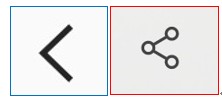
(戻るボタン) (共有ボタン)
その名の通り、誰かにメールやラインで送ってあげる時とかに使えるボタンですが、今は使いません。
 注意すべき点
注意すべき点
写真は共有や複数枚をまとめて削除するなど出来る機能が色々とありますし、ギャラリー自体にも簡単な編集機能が付いていたりしますがまずは、
「きちんと写真を撮る方法」
「不要な写真を削除する方法」のみを覚えて下さい。
これは基本事項で、基本事項をきちんと出来るようになると、問題なく操作が出来るようになります。
慣れてきて更に使いこなしたくなった時や、不便を感じた時に、追加で覚えていけば問題ありません。
基本事項だけでスマートフォンは十分使えます。
写真を削除する方法が出来ないと、いずれ容量がいっぱいになり、写真を撮ることが出来なくなってしまいます。
撮り方と削除の方法を知るだけでスマートフォンの使える幅が広がります。
